ニュースサイトは懐の深い大手メディア企業によってのみ構築されていたことを覚えているだろうか?2009年にWordPressを発見し、誰でもパブリッシャーになれることを知るまでは、私たちもそう思っていた。
長年にわたり、私たちはパートナーブランドやクライアントのために何十ものニュースや雑誌のサイトをビルトインしてきました。あらゆるニューステーマやコンテンツプラグインをテストし、常に機能するシンプルなシステムを開発しました。
このステップ・バイ・ステップのガイドでは、WordPressを使ってプロフェッショナルなニュースサイトを作成する方法を、コーディングの知識は必須ではありません。実際のトラフィックを獲得するニュースサイトを構築するために私たちが使用しているテーマ、プラグイン、設定を正確にお伝えします。
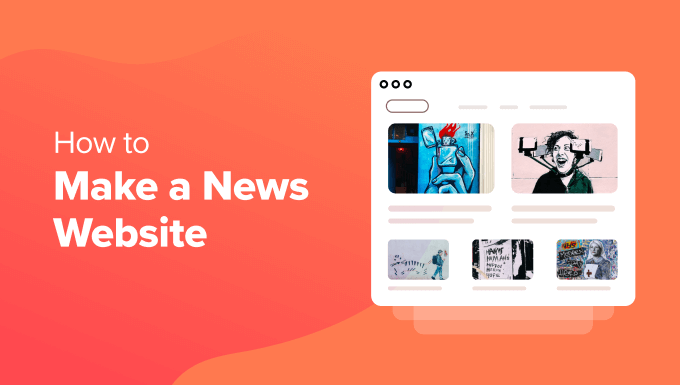
ここでは、このガイドで取り上げるすべての概要を説明します。下のリンクをクリックすると、お好きなセクションにジャンプできます:
- Why You Should Start a News Website?
- What You'll Need to Start a News Website
- Selecting Web Hosting and Installing WordPress
- Choosing a Theme for Your News Site
- Adding Content to Your News Website
- Customizing and Adjusting Your News Website Settings
- Optimize Your WordPress News Site for Search Engines
- Ways to Grow Traffic on Your News Website
- Tips to Boost Engagement on Your News Site
なぜニュースサイトを立ち上げるべきか?
現実を直視しよう。人々は常に、ほとんどすべての最新情報を求めている。
時事問題であれ、最新のハイテク機器であれ、ライフスタイルのヒントであれ、ファッショントレンドであれ、はたまた地元エリアでの出来事であれ。ニュースサイトを始めることで、可能性が広がります。
まずは、より多くの読者にリーチできる素晴らしい方法である。世界中の読者を引き込むことができ、サイトへのトラフィックを増やすことができる。
オンラインでお金を稼ぐこともできる。さまざまな国のブランドや企業と提携することができる。また、ニューヨーク・タイムズのような定期購読サービスを立ち上げ、ロイヤル読者にプレミアム・コンテンツへの独占アクセスを提供することもできる。
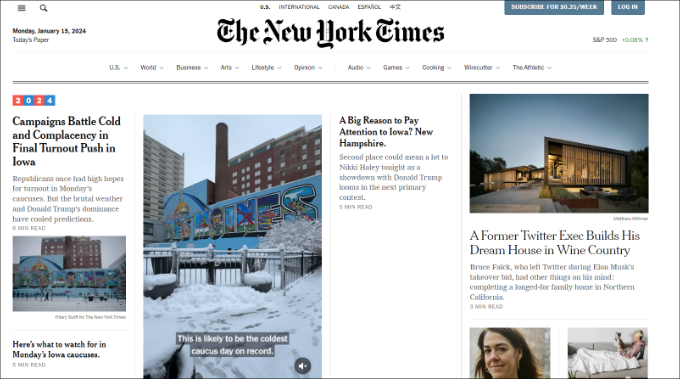
ニュースサイトでは、特定のニッチな分野でブランドを確立することもできます。トレーニングのトピックやさまざまな業界の最新ニュースを取り上げ、時間をかけてブランドの認知度を高めることができる。
ニュースサイトを運営するもう一つの利点は、コンテンツをクリエイティブにできることだ。ニュース記事を魅力的な動画に変えたり、ニュースレターを配信して購読者に情報を提供したり、ポッドキャストを立ち上げたりすることもできる。
とはいえ、ニュースサイトを作るのに必要なものを見てみよう。
ニュースサイトを始めるために必要なもの
始めるには、あなたのニュースサイトに適したプラットフォームを見つける必要があります。新しいホスティングサービスへの移行は、後々厄介で技術的な問題が発生する可能性があるため、これは不可欠です。
ニュースサイトを作るのに使えるプラットフォームはたくさんありますが、それぞれに長所と短所があります。さらに詳しく知りたい方は、最高のブログプラットフォームの比較をご覧ください。
例えば、WordPress.com、Tumblr、Blogger、Mediumなどでは無料で始めることができる。しかし、無料のプラットフォームは機能や柔軟性が限られているため、サイトの収益化やビジネスの拡大が難しい。
そこでWordPress.orgの出番だ。インターネット上のウェブサイトの43%以上を動かしています。さらに、あなたのサイトを完全にコントロールし、所有することができる強力なサイトビルダーです。
実際、CNN Press Room、Microsoft News、The New Timesなど、多くの有名ニュースブランドがWordPressを利用している。
WordPress.orgとWordPress.comは異なるプラットフォームです。さらに詳しく知りたい方は、WordPress.comとWordPress.orgの比較をご覧ください。
ニュースサイトのプラットフォームとしてWordPress.orgを選択したら、次のものも必要です:
- ウェブホスティングサービス – すべてのファイル、コンテンツ、画像、その他のデータが保存されるニュースサイトのホスティングサービスです。
- ドメイン名 – ユーザーがブラウザーに入力するサイトのアドレスです(WPBeginner.comやgoogle.comなど)。
- これから30分間、あなたの全神経を集中させてください。
ほんの数分で、WordPressを使って簡単にニュースサイトを作ることができます。では、その手順をご紹介しましょう。
ホスティングサービスの選択とWordPressのインストール
WordPressでサイトを制作する場合、いくつかの費用がかかります。
例えば、ドメインネームは通常年間14.99ドル、ホスティングサービスは月額7.99ドルです。ウェブホスティングプランにSSL証明書やその他の機能を追加した場合、このコストはさらに高くなる可能性があります。
初心者や新規のサイトオーナーにとっては大変なことだ。
幸運なことに、ホスティングサービスHostingerの友人たちは、各ホスティングプランで無料のドメイン名と無料のSSLを取得する素晴らしい取引を提供しています。ホスティングサービスが79%割引で読者に提供されるのだ。
そのため、月額2.69ドルという低価格で始めることができる。
まずはHostingerのサイトにアクセスし、「Claim deal」ボタンをクリックしてください。
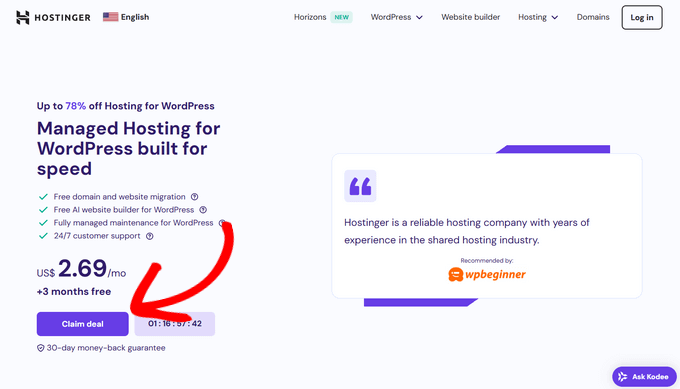
次に、Hostingerは料金プランを選択し、「カートに追加」ボタンをクリックするよう求めます。
まずは「プレミアム」プランから始めることをお勧めしますが、後でいつでも他のプランにアップグレードすることができます。
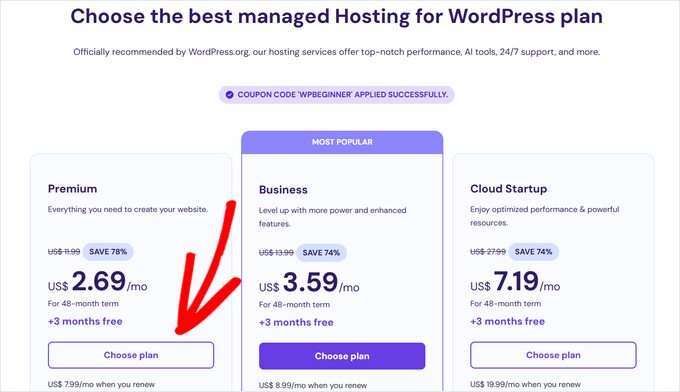
次の画面では、ホスティングサービス期間を選択する必要があります。例えば、1ヶ月、12ヶ月、24ヶ月、48ヶ月のホスティングサービスを選択できます。
48ヶ月プランでは、最も割引率が高く、最大限の節約が可能です。
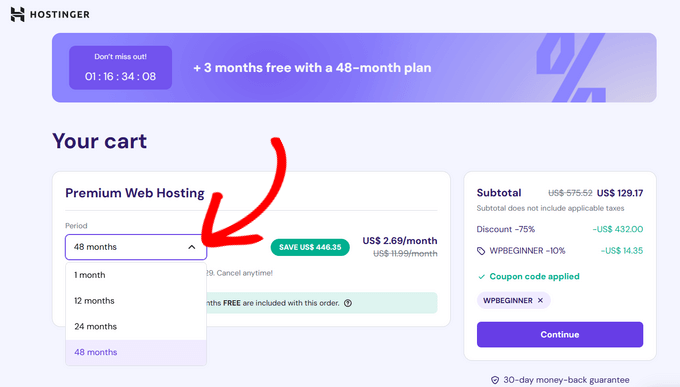
その後、Hostingerで新規アカウントを作成できます。
GoogleやFacebookのアカウントを使ってログインする設定もある。
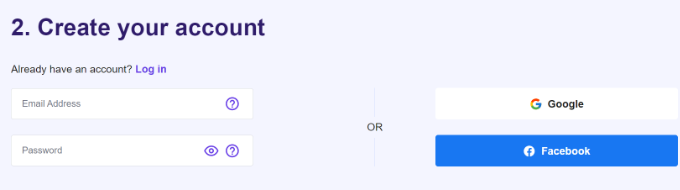
次に、個人情報を入力し、支払い方法を選択する必要があります。
ここから支払い手続きを完了し、購入を完了するだけです。購入完了後、新しいサイトを作成することができます。
Hostingerのダッシュボードから「サイト」タブに移動します。ここから、「+ウェブサイトの作成または移行」オプションをクリックします。
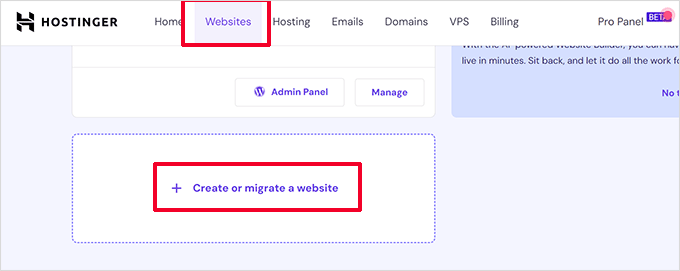
Hostingerによるサイトセットアップウィザードが起動します。
次に、作成したいサイトのタイプを選択します。オンラインストア、ブログ、ビジネス、ポートフォリオなど複数のオプション設定があります。
ニュースサイトを作成するには、「ブログ」オプションを選択する。
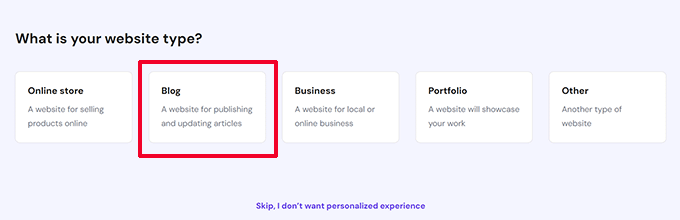
次のステップで、Hostingerは新規サイトを作成するか、既存のウェブサイトを移行するかを尋ねます。
新規サイトを作成する」オプションを選択します。
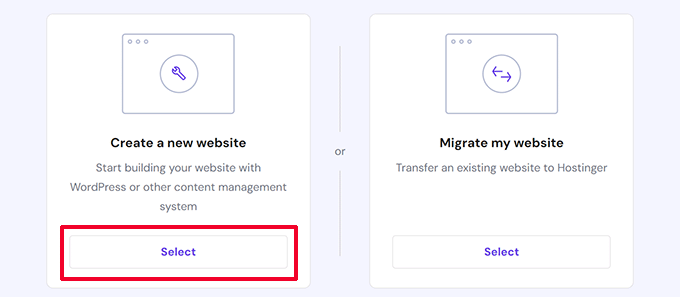
次に、Hostingerはあなたのニュースサイトのプラットフォームを選択するよう求めます。
WordPress with AI」オプションを選択し、「選択」ボタンをクリックします。
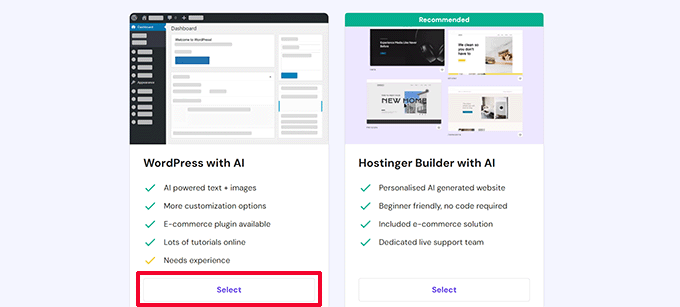
その後、HostingerはWordPressアカウントのログイン情報を設定する必要があります。
管理者のメールを入力し、パスワードを選択するだけです。完了したら、「Continue」ボタンをクリックしてください。
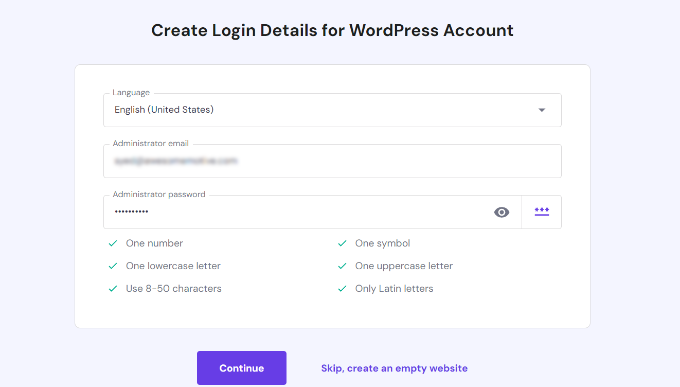
次のステップでは、Hostingerはあなたのサイトに特定のWordPressプラグインを自動的にインストールするように要求します。
必要なプラグインを選択して「続ける」ボタンをクリックするだけです。または、このステップをスキップして、後でプラグインをインストールすることもできます。
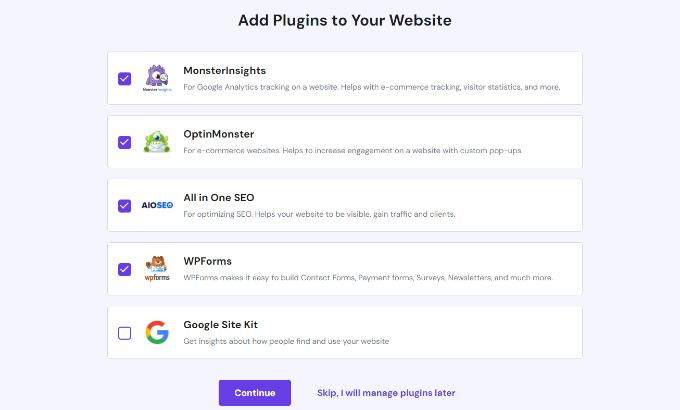
その後、Hostingerは選択できるさまざまなサイトテンプレートを表示します。
このステップをスキップして、WordPressサイトのニューステーマを後で選ぶこともできます。
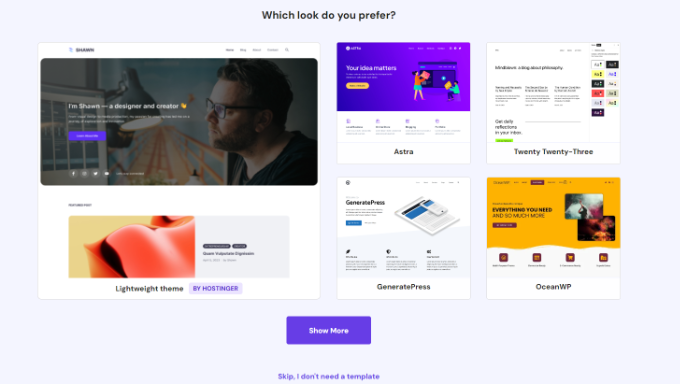
次のステップでは、HostingerはAIを使っていくつかのコンテンツを自動的に作成するオプションを提供します。ブランド名と説明を追加し、後はChatGPTに任せることができます。
あるいは、このステップを飛ばして、後でニュースサイトのコンテンツを作成することもできる。
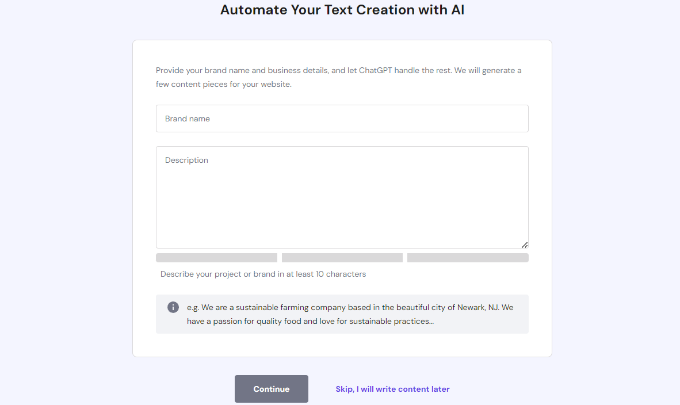
その後、Hostingerは希望するドメインを選択するよう要求します。無料ドメインを要求することも、ドメインを購入することも、すでに所有しているドメイン名を使用することもできます。
このチュートリアルでは、「無料ドメインを申請する」オプションを選択します。
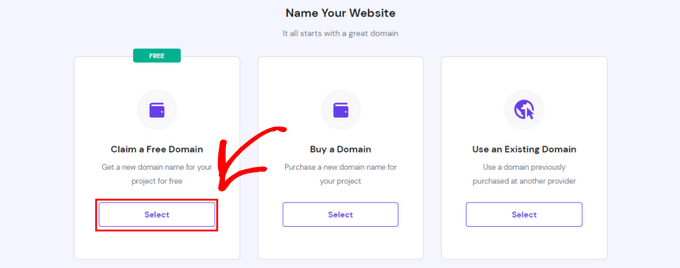
ニュースサイトに最適なドメイン名の選び方については、こちらをご覧ください。
ドメイン名を選択すると、WordPressのインストールが始まります。
新しく作成したサイトを表示するには、Hostingerダッシュボードから「ウェブサイト」タブに移動します。
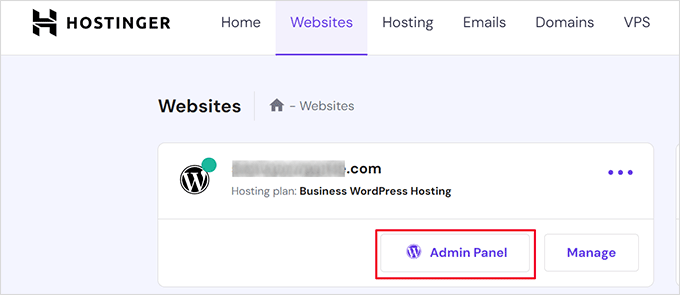
先に進み、「管理画面」オプションをクリックしてWordPress管理エリアを開きます。
ここでは、ニュースサイトのテーマを選択したり、プラグインをインストールして管理したり、投稿やページにコンテンツを追加したりすることができます。
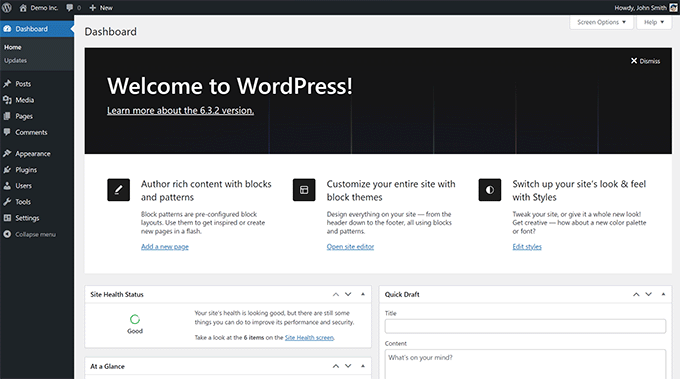
ニュースサイトのテーマ選び
WordPressでニュースサイトを開設しました!さて、読者が毎日ニュースを見に来てくれるようにするには、プロフェッショナルな外観で目に優しいものにする必要があります。そこでWordPressテーマの出番です。
WordPressテーマは、ニュースサイト全体のルック&フィールをコントロールする、プロがデザインしたテンプレートと考えてください。
最新ニュースやトレンドニュースを目立つように表示し、読書体験を快適にするためには、適切なテーマを選ぶことが重要です。
WordPressには、基本的なテーマが用意されています。今あなたの新規サイトにアクセスすると、このようなごく標準的な外観になっていることでしょう:
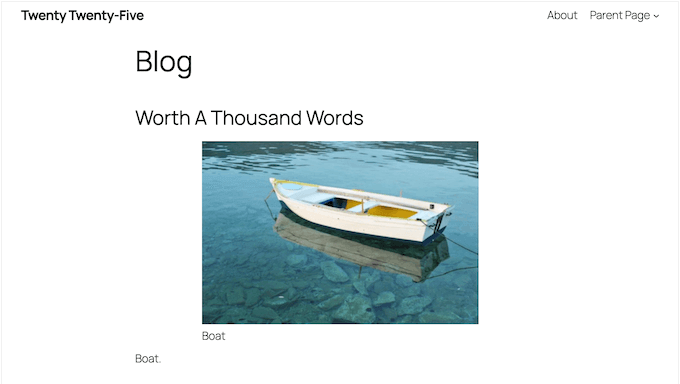
これは機能が限定された一般的なWordPressテーマなので、入れ替える必要がある。
テーマを追加するには、WordPressダッシュボードから外観 ” テーマに向かい、「新規テーマを追加」ボタンをクリックするだけです。
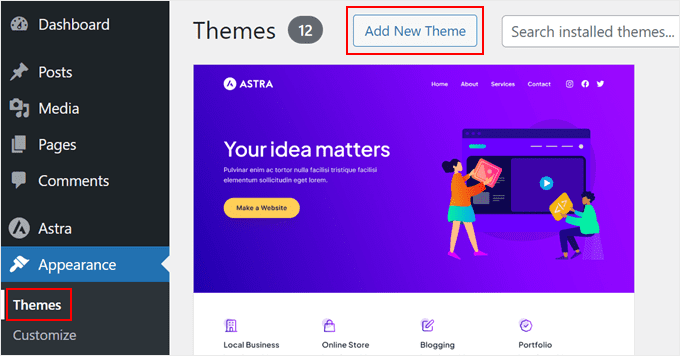
次に、さまざまなWordPressテーマが表示されます。
ニュース」でフィルターをかけて、好きなものを選ぶことができる。
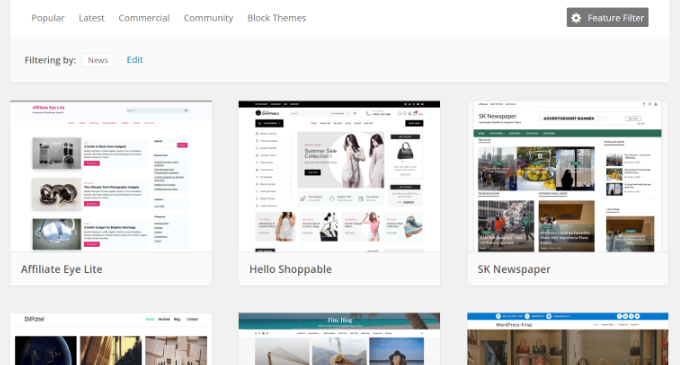
初心者にも使いやすいテーマをお探しなら、Astraをお勧めします。カスタマイズオプションが豊富で、ニュースサイトに最適です。
Astraを使う一番の利点は、人気のページビルダーをすぐにサポートできることです。さらに、WordPressのSEO(検索エンジン最適化)に最適化されており、高速なパフォーマンスを保証します。
Astraでは、ニュースサイト用のテンプレートを複数ご用意しています。1つを選んでカスタマイズするだけです。例えば、これはAstraが提供するニューステンプレートのプレビューです。
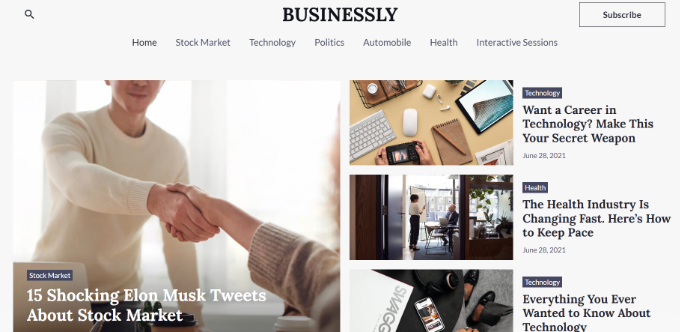
さらに詳しく知りたいですか?Astraの詳細なレビューをご覧ください。オプションとして、WordPress新聞テーマのベストリストもご覧ください。
もう一つのオプションは、SeedProdを使用してカスタムニューステーマを作成することです。この賢いツールは、テーマを視覚的に構築することができ、ニュースサイトのために特別に設計されたものを含む、既製のテンプレートがたくさん付属しています。
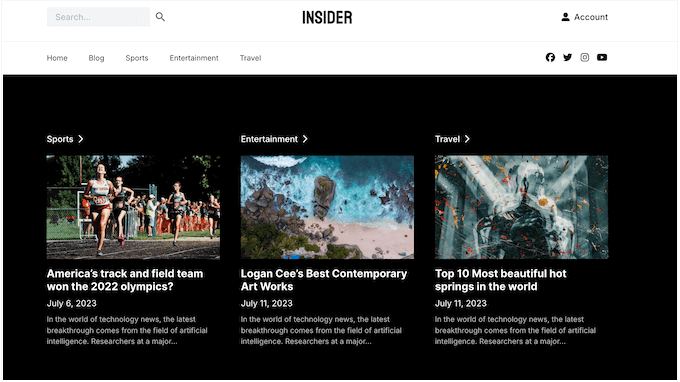
これらのニューステンプレートは、最新の記事を人目を引くように見せるためにビルトインされています。
また、検索バーやフィルター、使いやすいナビゲーションメニュー、「トレンド」ニュースのセクションなど、読者が探しているものを的確に見つけられるような機能も備えています。
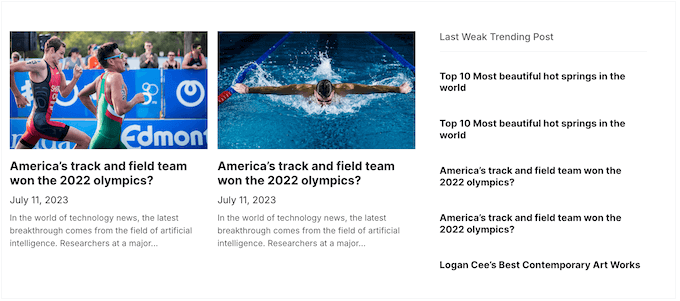
私たちはSeedProdをあらゆる種類のサイトをデザインするために長年使用しており、大ファンです。実際、WP Charitable、Duplicator、WPFormsのような私たちのパートナーサイトの負荷は、すべてSeedProdで構築されました。
内部スクープが欲しいですか?私たちは、この人気のあるページビルダーの正直な経験を共有する詳細なSeedProdレビューをまとめました。
カスタムWordPressテーマを作成する方法については、私たちのガイドを参照してください。
専門家のアドバイス 新規: ニュースサイトの完全カスタムデザインをお探しですか?当社の専門家チームがお手伝いします。WordPressサイトデザインサービスをご覧ください!
ニュースサイトへのコンテンツ追加
WordPressには、投稿とページと呼ばれる2つの初期設定投稿タイプがあります。投稿はブログ機能の一部です。一方、ページは、会社概要やお問い合わせページのようなランディングページに使用される静的コンテンツです。
コンテンツの追加を始めるには、WordPressのブロックエディター(Gutenbergとも呼ばれる)を使用する必要があります。
クラシックエディターとは異なり、ブロックエディターではモダンな機能とより柔軟なコンテンツ作成が可能です。テキストをフォーマットしたり、動画や画像のようなメディアをコンテンツに追加するのがとても簡単になります。
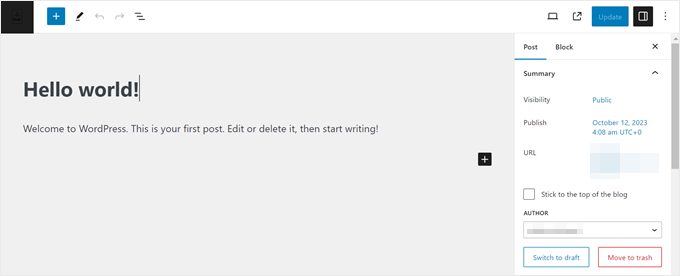
静的コンテンツは定期的に変更されることはないので、静的コンテンツから始めることをお勧めします。インターネット上のほとんどすべてのサイトに共通する、ごく一般的な静的コンテンツがあります。
お問い合わせフォームページ、会社概要ページ、プライバシーポリシーページ、利用規約ページなどです。
例えば、ここにOptinMonsterのお問い合わせページがどのように見えるかのプレビューがあります。このようにカスタマイザーでランディングページを作成することができます。
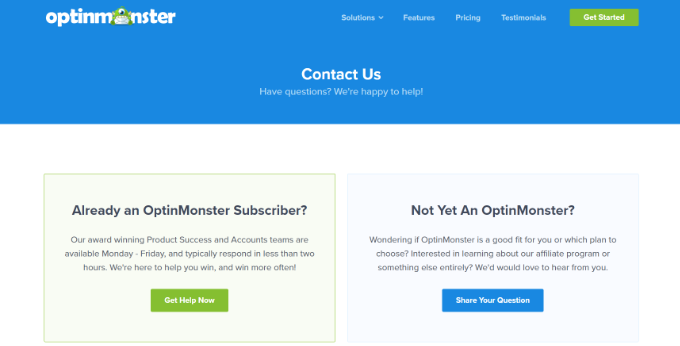
次のステップとして、ニュース記事をブログ投稿として作成することができる。
ヘルプが必要な場合は、WordPressで新しいブログ投稿を追加し、すべての機能を利用する方法についてのガイドをご覧ください。
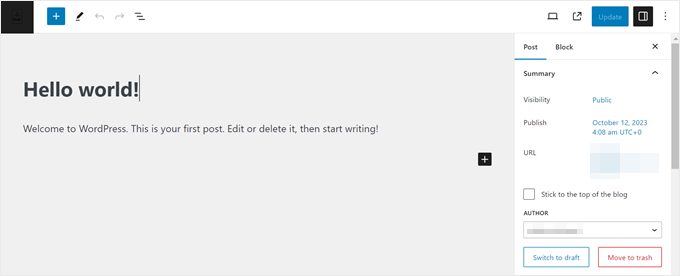
頻繁に新しいコンテンツを公開することをお勧めします。大規模なニュースサイトでは、毎日複数のニュース記事を投稿しています。週に数回の投稿から始めて、徐々に頻度を上げていくとよいでしょう。
ボーナス・ヒント:新しいトピックを思いつくのが難しい場合は、100以上のブログ投稿アイデアを生み出す方法についてのガイドに従うか、無料のブログ投稿ジェネレータ・ツールを試してみてください。
ニュースサイトの設定のカスタマイズと調整
WordPressニュースサイトにコンテンツを追加した後、サイトのさまざまな設定を調整し、外観をカスタマイズすることができます。
あなたのサイトで調整できることをいくつか見てみましょう。
1.ニュースサイトのタイトルとキャッチフレーズを編集する
サイトタイトルを変更したり、ニュースサイトにキャッチフレーズを追加することができます。
サイトタイトルは、WPBeginnerのようにあなたのサイトの名前になります。キャッチフレーズは、あなたのサイトを簡潔に説明するのに役立ちます。
WordPressのダッシュボードから、設定 ” 一般ページを開きます。ここから、サイトのタイトルとキャッチフレーズを入力します。

注: All In One SEO (AIOSEO)やYoast SEOのようなSEOプラグインを使用している場合、サイトタイトルの欄は空白のままにしてください。そうしないと、プラグインが検索エンジン最適化のためにタイトルテキストを上書きします。
2.カテゴリーを作ってコンテンツを整理する
WordPressのカテゴリーは、コンテンツの分類に役立つ強力なツールです。ユーザーは異なるカテゴリーをナビゲートすることで、異なる地域、業界、またはトピックからのニュースを素早く表示することができます。
カテゴリーはまた、あなたのサイトの適切な構造を開発します。これは、検索エンジンがあなたのページの内容を理解するのに役立つので、サイトのSEOには最適です。
WordPressのダッシュボードから投稿 ” カテゴリーと 進み、カテゴリーとサブカテゴリーを簡単に作成することができます。そして、名前を入力し、「新規カテゴリーを追加」ボタンをクリックします。
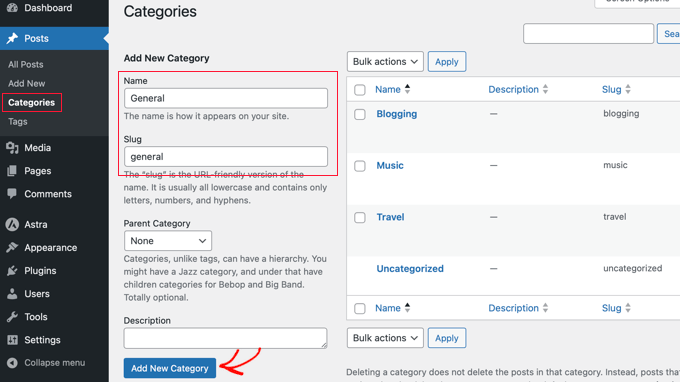
さらに詳しく知りたい方は、WordPressでカテゴリーとサブカテゴリーを追加する方法をご覧ください。
3.ニュースサイトにナビゲーション・メニューを追加する
ナビゲーションメニューは読者がサイトを閲覧するのに役立ちます。また、コンテンツを整理し、ユーザーが重要な記事やページに簡単にアクセスできるようにします。
例えば、ガーディアン紙はサイト上部にメニューを表示し、ニュース、スポーツ、カルチャー、ライフスタイルといったカテゴリー別にコンテンツにアクセスできる。
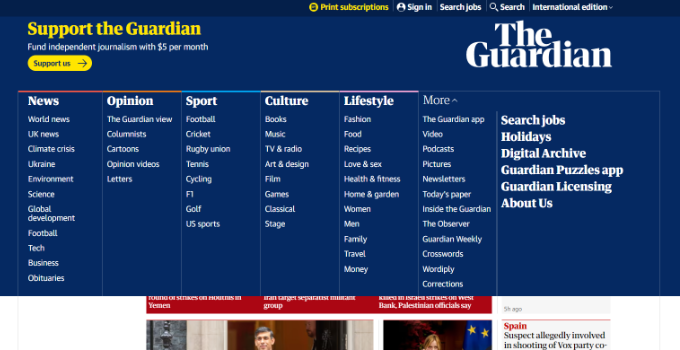
多くのニューステーマにはビルトインメニューが付属しており、WordPressの強力なナビゲーションメニューシステムを使用して独自のメニューを作成することもできます。
さらに詳しく知りたい方は、WordPressでナビゲーションメニューを追加する方法をご覧ください。
4.ニュースサイトでコメントモデレーションを有効化する
ユーザーがニュース投稿にコメントをしたり、ディスカッションに参加したりすることができます。これはサイトのエンゲージメントを高めるのに最適です。
しかし、コメントモデレーションを有効化していない場合、サイト上で多くのスパムが発生する可能性があります。
あなたのサイトにコメントが自動的に表示されないようにするには、WordPressダッシュボードから設定 ” ディスカッションに向かいます。次に、[コメントが表示される前に]セクションまでスクロールダウンし、[コメントは手動で承認する必要があります]チェックボックスをクリックする必要があります。
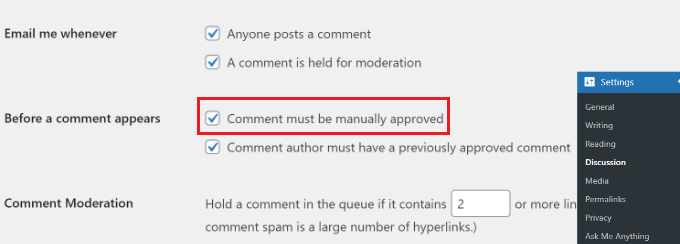
WordPressでコメントをモデレートする方法については、初心者ガイドをご覧ください。
WordPressニュースサイトを検索エンジンに最適化する
次のステップは、ユーザーがインターネット上で簡単にあなたのニュースサイトを見つけられるようにすることです。そのためには、サイトを検索エンジンに最適化することが不可欠です。
GoogleやBingなどの検索エンジンから多くのトラフィックをドライブすることができます。コンテンツを最適化することで、検索エンジンのページ結果で上位に表示され、より多くの人にニュースサイトを訪れてもらうことができます。
WordPressはすぐにSEOに対応できるのが最大の特徴です。しかし、サイトが正しく最適化されていることを確認する必要があります。
その最も簡単な方法は、All In One SEO(AIOSEO)プラグインを使うことだ。これはWordPressのための最高のSEOプラグインであり、専門家を雇うことなく、また専門的な知識も必要なく、検索エンジンのためにサイトを設定するのに役立ちます。
AIOSEOは、TruSEOオンページ分析、リッチスニペットスキーママークアップ、XMLサイトマップ、パンくずナビゲーション、ソーシャルメディア統合などの強力な機能を提供します。WordPressニュースサイトの技術的なSEO最適化をすべて行います。
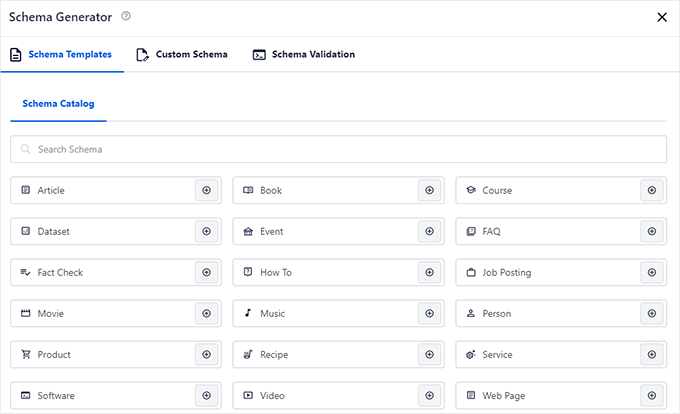
WPBeginnerで発信するすべてのコンテンツを最適化するためにAIOSEOを利用しています。AIOSEOは、私たちの検索ランキングに大きな違いをもたらしてくれました!そのため、私たちはすべてAIOSEOを推薦しています。
さらに詳しい情報をお知りになりたい方は、AIOSEOの詳細レビューをご覧ください。
レビューを読んだら、All In One SEO for WordPressの設定方法に関するガイドで、AIOSEOを始める方法の全容を知ることができる。
AIOSEOを利用する以外にも、SEOの基本に従っているかどうかを確認することができます。例えば、サイトが検索エンジンに表示されているか、サイトがSEOに適したURLになっているか、HTTPSを使用しているか、コンテンツに内部リンクを追加しているか、などを確認してください。
ニュースサイトを適切に最適化するために、WordPress SEOのステップバイステップガイドをご覧ください。
WordPressニュースサイトをGoogleニュースに送信する
SEOの基本に従うのはもちろんのこと、さらに一歩進んでGoogle Newsにサイトを送信することもできる。これにより、サイトのトラフィックを急増させ、新しいオーディエンスを惹きつけ、権威を築くことができる。
Google Newsは、さまざまなソースからの最新のストーリーやニュースを表示するニュースアグリゲーターです。Googleニュースにあなたのサイトを掲載することで、知名度を向上させ、トップストーリーのスニペットを獲得することができます。
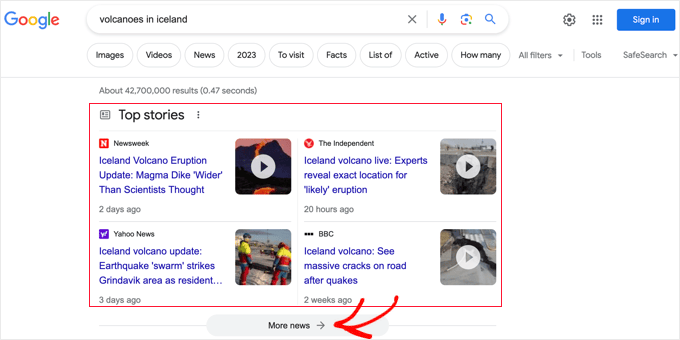
Google Newsにサイトを送信する前に、Google Newsのポリシーに従っていることを確認する必要があります。例えば、コンテンツは危険、欺瞞的、憎悪的、性的、暴力的、操作的であってはなりません。
すべてのポリシーに従ったら、AIOSEOプラグインを使ってニュースサイトマップを設定します。ニュースサイトマップは、Googleがあなたのコンテンツを素早く発見し、ニュースセクションに表示するのに役立ちます。

サイトマップを作成したら、Googleパブリッシャーセンターのサイトにアクセスします。
ここでニュースサイトのURLを入力し、画面の指示に従ってGoogle Newsに送信する。
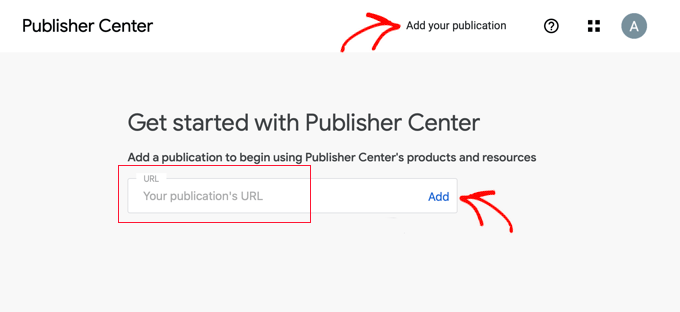
詳しくは、WordPressサイトをGoogle Newsに送信する方法のステップバイステップガイドをご覧ください。
ニュースサイトのトラフィックを増やす方法
SEOはサイトへのトラフィックを誘導する上で大きな権限グループを果たしますが、ニュース記事への訪問者を引き付けるためのより多くの方法があります。
サイトのトラフィックを増やす方法をいくつか見てみよう。
1.訪問者を購読者に変える
あなたのニュースサイトを訪れた人の70%が、2度と戻ってこないことをご存知ですか?
OptinMonsterを使えば、これを変えることができます。OptinMonsterはWordPressのための最高のリードジェネレータとコンバージョン最適化ソフトウェアです。OptinMonsterでは、ポップアップ、スピン・ツー・ウィン・キャンペーン、フローティングバーなどを作成することができます。さらに、強力な表示ルールを提供し、キャンペーンを適切なオーディエンスに適切なタイミングで表示することができます。
例えば、ユーザーのメール・アドレスと引き換えに、無料のリソース、クーポン、割引情報、その他のインセンティブを提供することができます。
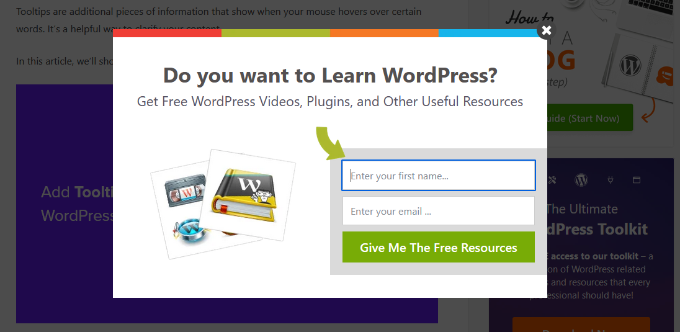
いつものように、我々はあなたのためのハードワークを行い、詳細なOptinMonsterのレビューを作成し、それはあなたのために右であるかどうかを決定するために必要なすべての情報を提供します。
購読者を獲得し始めたら、メールリストを作成し、ニュースレターを設定して最新ニュースやトレンド記事などを配信することができます。そうすることで、人々があなたのサイトに戻り、投稿者が増える。
メールマーケティングサービスは数多くあります。まずはConstant Contact、Brevo、HubSpotのご利用をお勧めします。
メールマガジンの作成方法については、詳しいガイドをご覧ください。
2.オーディエンスにプッシュ通知を送る
サイトプッシュ通知は、サイト訪問者がサイトを離れた後も、コンタクトを取り続けるのに役立ちます。ソーシャルメディアやメールに比べて、エンゲージメント率が高くなります。
PushEngageを使って始めることができます。これは最高のプッシュ通知ソフトウェアであり、WordPressのための最高のニュースプラグインの一つです。使い方はとても簡単で、自動キャンペーンの設定、購読者別のセグメントの作成、詳細な分析などを行うことができます。
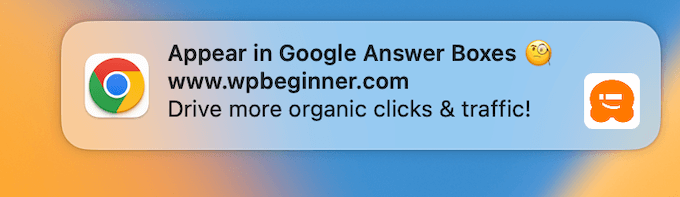
新着記事、ニュース速報、最新トレンドなどをユーザーに通知することができます。
さらに詳しく知りたい方は、PushEngageの詳細レビューをご覧いただくか、WordPressでプッシュ通知を設定する方法をご覧ください。
3.ソーシャルメディア・チャンネルでコンテンツを共有する。
サイトのトラフィックを増やすもう一つの方法は、ソーシャルメディアプラットフォームでコンテンツを共有することだ。
例えば、X(旧Twitter)で最新ニュースをツイートしたり、Facebook、LinkedIn、Instagramなどでニュース投稿をシェアすることができる。
また、サイト上にソーシャルシェアボタンを追加することで、訪問者が友人やフォロワーとニュースを共有することができます。
WordPressでは、プロセスを自動化し、コンテンツが公開されると自動的にソーシャルメディアに共有する方法があります。Uncanny Automatorを使って自動ワークフローを作成し、ソーシャルメディアのプロフィールをサイトに統合するだけです。
詳しくは、WordPressからTwitterや Facebookに 自動投稿する方法をご覧ください。
ニュースサイトのエンゲージメントを高めるヒント
コンテンツを増やし、より多くの訪問者を集めるようになれば、ニュースサイトを次のレベルに引き上げることができる。
サイトのエンゲージメントを高めるためのヒントをいくつかご紹介しましょう。
1.WordPressでスクロールするニュースティッカーを追加する
スクロール・ニュース・ティッカーは、画面上に連続的に表示される個別行のテキストで、小さな情報の断片を表示する。
例えば、ニュース速報、スポーツの結果、ライブの金融・為替情報、天気、割引情報、今後のイベントなどを表示するために使用することができます。

スクロール・ニュース・ティッカーを追加する最も簡単な方法は、Dittyプラグインを使うことです。これは無料のプラグインで、使い方も設定もとても簡単です。詳しくは、WordPressでスクロールニューステッカーを追加する方法のステップバイステップガイドをご覧ください。
2.人気・トレンドニュースの投稿表示
サイトのエンゲージメントを高めるもう1つの方法は、コンテンツ内またはコンテンツの最後に、人気やトレンドのニュース記事を表示することです。
また、コンテンツ内に関連するニュース記事や類似したトピックに関する他のブログ投稿を表示することもできます。これにより、ユーザーは新しいコンテンツを発見しやすくなり、サイトに長く滞在しやすくなります。
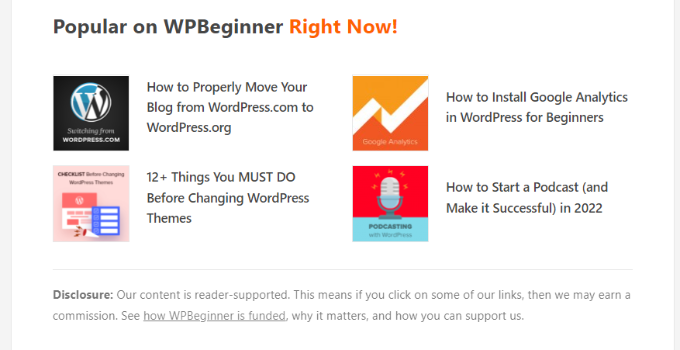
さらに詳しく知りたい方は、WordPressで 人気投稿を表示する方法と 関連投稿を表示する方法のガイドをご覧ください。
3.サイトをニュース・アグリゲーターにする
複数のソースからニュースを集め、アグリゲーターとしてサイトに表示することができる。
ニュースアグリゲータは多くのニッチな分野で有用であり、ユーザーはお気に入りのサイトのニュースを一箇所で表示することができる。また、購読、広告、スポンサーシップを販売することで、オンラインでお金を稼ぐことができます。
人気のあるニュースアグリゲーターには、Feedly、Google News、Alltopなどがある。また、WP RSS Aggregatorのようなプラグインを使用して、独自のニュースアグリゲーターサイトを作成することもできます。
詳しくは、最高のニュースアグリゲーター・サイトと独自のサイトの作り方についてのガイドをご覧ください。
この投稿が、ニュースサイトの作り方をステップ・バイ・ステップで学ぶのにお役に立てば幸いです。WordPressでスポーツジムのサイトを作る方法と WordPress移行サービスのリストもご覧ください。
If you liked this article, then please subscribe to our YouTube Channel for WordPress video tutorials. You can also find us on Twitter and Facebook.





Have a question or suggestion? Please leave a comment to start the discussion.